Când vorbim despre aplicații cu care să efectuăm diferite tratamente asupra imaginilor și fotografiilor noastre, primul care ne vine în minte este chirpici Photoshop. Când îl folosim, unitatea de măsură pe care o folosim cel mai frecvent sunt pixelii, atât pentru a face modificări unei imagini, cât și pentru a crea o pânză nouă de la zero. Cu toate acestea, este posibil ca, atunci când începem să folosim acest program, să găsim și altele unități de măsură astfel ca inci sau centimetri. De aceea, dacă nu suntem obișnuiți să avem de-a face cu ele, pot fi greu de folosit.
Setarea scalei ne va permite să măsurăm anumite zone în timp ce edităm, astfel încât să putem înregistra calculele pe care le primim. De aceea, uneori, în funcție de proiectul la care lucrăm, trebuie să stabilim diferite scări de măsurare, fie în pixeli, inci sau centimetri. A învăța să le stabilești și să le schimbi poate fi de mare ajutor atunci când vine vorba de muncă.
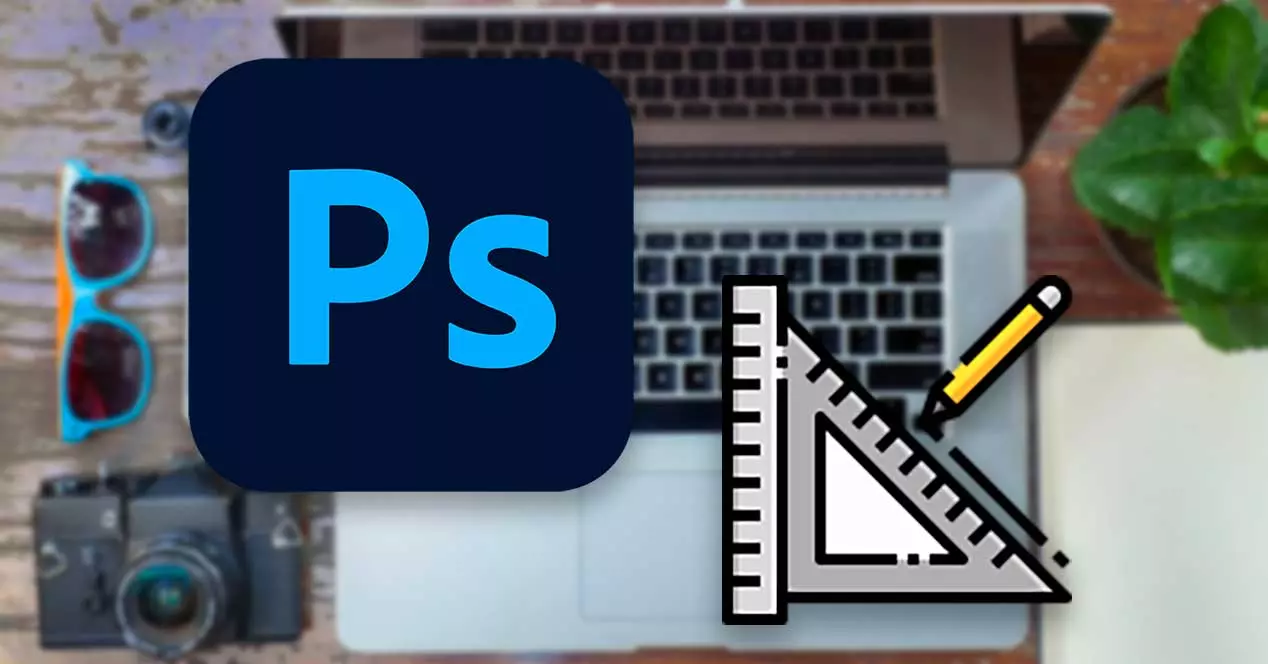
Setați unitatea de măsură
Dacă vrem schimbați unitățile de măsură în Photoshop , trebuie doar să faceți clic pe butonul „Editați” pe care îl găsim în partea din stânga sus. Mai târziu selectăm „Preferințe”, ceea ce va face să apară un meniu derulant unde puteți face clic pe „Unități și reguli”.
Acest lucru va face să apară o nouă fereastră, ne uităm la Secțiunea „Unități”. în stânga sus. Aici găsim atât secțiunea „Reguli”, că dacă o afișăm, ne oferă posibilitatea de a alege între „Pixeli”, „Inci”, „Centimetri”, „Puncte”, „Spades” și „Procent”, astfel încât putem alege pe cel care se potrivește cel mai bine nevoilor noastre de măsurare.
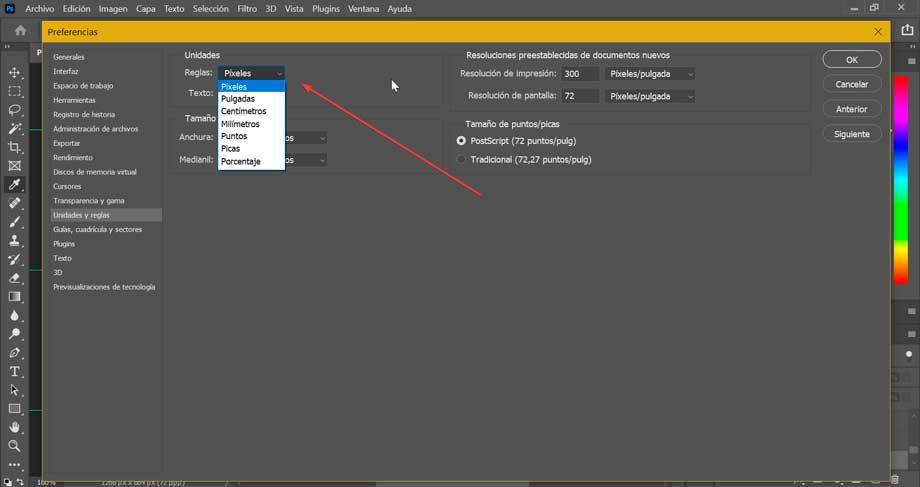
Unitatea de ” Text" , cu excepția cazului în care avem nevoie de el în mod special, nu trebuie să îl schimbăm. În cazul în care avem nevoie, putem alege între „Puncte”, „Pixeli” și „milimetri”. Totuși, unitatea regulii este cea care ne va permite să alegem unitățile standard în care vom lucra în mod regulat.
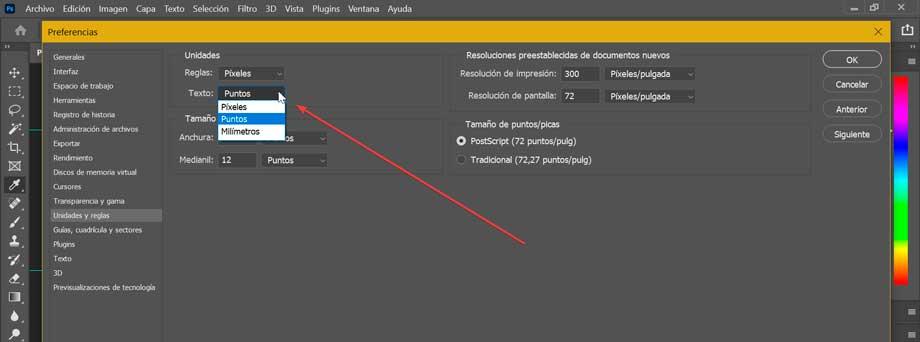
Odată selectat, nu mai trebuie să facem nimic altceva. Vom reporni Photoshop astfel încât modificările să fie aplicate direct întregii aplicații. Din acest moment, toate unitatile cu care lucram vor fi mereu in masura pe care am ales-o. Mai mult, va fi posibil să le schimbați fără a fi nevoie să adăugați „px” la sfârșit și să puteți utiliza alte unități, cum ar fi „cm” sau „inci” prin adăugarea acestor sufixe, păstrând întotdeauna pixelii ca unitate implicită.
Schimbați măsurătorile
Photoshop ne oferă posibilitatea de a putea schimba unitatea de măsură atât pentru un proiect nou, cât și pentru unul existent. Acesta este un lucru pe care îl putem face foarte ușor.
A unui nou proiect
Când ne creăm proiectul de la zero, putem schimba unitățile în centimetri, milimetri, puncte sau pică. Pentru aceasta putem crea presetări de măsurare.
Putem deschide un nou proiect făcând clic pe fila „Fișier” și apoi pe „Nou”, sau apăsând comanda rapidă de la tastatură „Ctrl + N”. Aceasta va deschide o fereastră cu noul document, de unde putem selecta o dimensiune prestabilită.
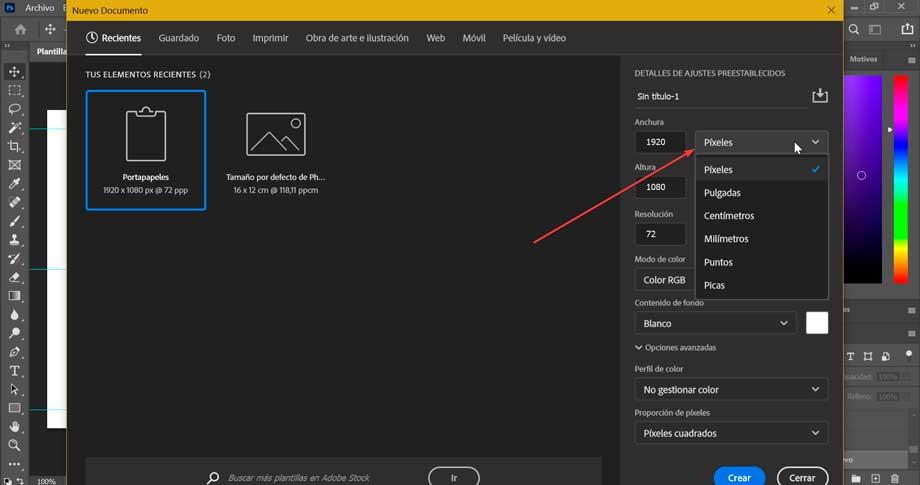
Apoi, în coloana din dreapta găsim „Detalii presetate” . De aici putem edita presetările acestui nou document. Lângă secțiunea Lățime există un meniu derulant în care putem alege măsura de care avem nevoie, fie „Pixeli”, „Inci”, „Centimetri”, „Milimetri”, „Puncte” și „Păcă”. Pe măsură ce schimbăm scara, valorile lățimii și înălțimii sunt ajustate automat. Odată terminat, faceți clic pe „Creați”, aflat în dreapta jos.
Pentru un proiect existent
De asemenea, este posibilă modificarea măsurătorilor unui proiect existent pentru care trebuie să facem clic pe fila „Imagine” și apoi să facem clic pe "Marimea imaginii" . De aici se poate schimba o unitate cu alta. De exemplu, dacă avem o imagine care, ca bază, are o lățime de 10 inchi și ne dorim asta, dacă dimensiunea se schimbă la 720 de pixeli, indiferent de dimensiunea căreia îi corespund acești inci, tot ce trebuie să facem este, in caseta marimii introduceti 720 pixeli pentru a atribui direct acea dimensiune, putand lasa si a doua unitate in inchi, centimetri sau orice dimensiune ne dorim.
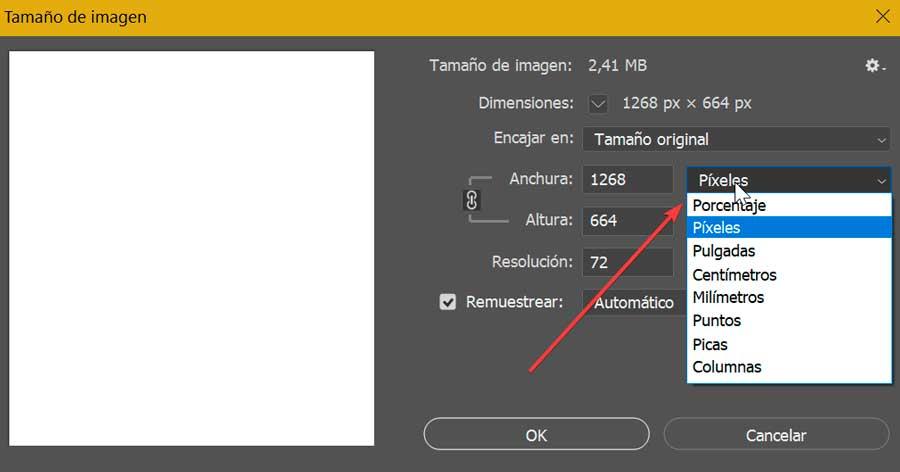
În același mod, putem schimba unitățile de măsură pentru ” Dimensiunea pânzei" , făcând clic pe fila „Imagine” și apoi pe „Dimensiunea pânzei”. Se va deschide o nouă fereastră, unde putem alege unitățile pe care dorim să le atribuim în secțiunea numită „Dimensiune nouă”. Vom găsi acest lucru împreună cu valorile „Lățime” și „Înălțime”. Aici, va fi, de asemenea, posibilă modificarea dimensiunii pânzei prin editarea acestor valori și configurarea acestora ca „Pixeli”, „Inci”, „Centimetri”, „Milimetri”, „Puncte”, „Spades” și „Coloane”.
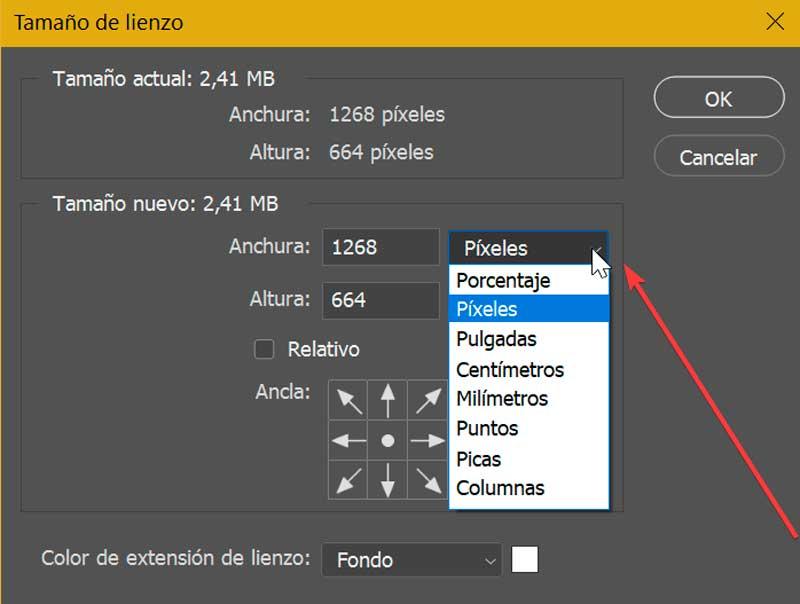
În același mod, putem face schimbarea de la vedere cu reguli dacă îl avem activat. În cazul în care nu îl avem, trebuie pur și simplu să facem clic pe fila „Vizualizare” și să facem clic pe opțiunea „Reguli”, sau să apăsăm comanda rapidă de la tastatură „Ctrl + R”. Odată activat, trebuie să facem clic cu butonul drept al mouse-ului pe aceste ghiduri pentru a vedea meniul contextual. De acolo, vom putea alege unitatea în care dorim să fie afișate aceste ghiduri. De exemplu, vom putea măsura în pixeli, în centimetri, milimetri, inci, procente etc.
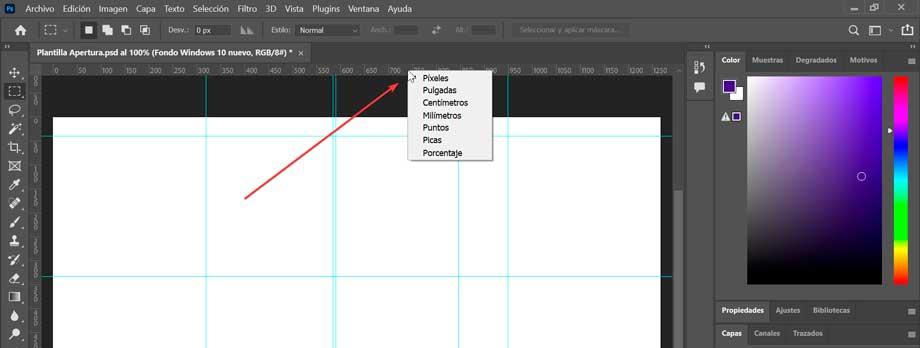
Ce unitate de măsură să folosești
În momentul în care știm deja cum să schimbăm unitatea de măsură în Photoshop, putem alege exact în ce unitate vom lucra în funcție de nevoile noastre.
- Pixeli : măsurarea fotografiei noastre în pixeli ne poate ajuta să avem control asupra calității acesteia, deoarece vom putea ști cu câți lucrăm și cum să schimbăm calitatea pe măsură ce numărul respectiv crește sau scade.
- inches : măsurarea în inci poate fi foarte utilă atunci când lucrăm cu imagini pe care intenționăm să le tipărim sau să le publicăm conform proporțiilor specificate. Este un mod de măsurare utilizat în special în Statele Unite, echivalând un inch cu 96 de pixeli.
- Milimetri și centimetri : la fel ca în inci, centimetri și milimetri pentru a ne măsura fotografiile, poate fi utilă configurarea modurilor de imprimare, deoarece aceste unități sunt mai utilizate în țările europene precum Spania, astfel încât ne pot ajuta să ne editam fotografiile pe baza proporții exacte.
- Pică și puncte : acestea sunt utilizate în general pentru a măsura tipul și măsurătorile surselor. Un Spade este format din 12 puncte.
După cum s-a văzut, nu contează așa cum folosim când lucrăm cu Photoshop, deoarece va depinde de proiectul pe care îl vom realiza, putând comuta între ele în puncte diferite după cum ni se potrivește.
